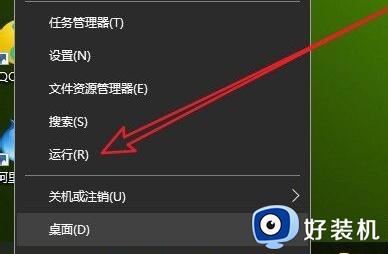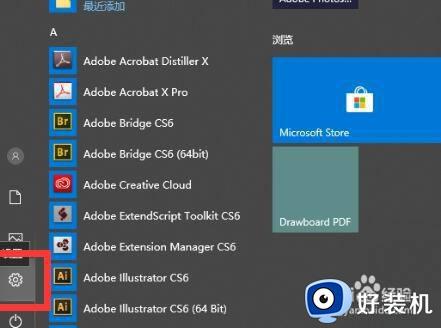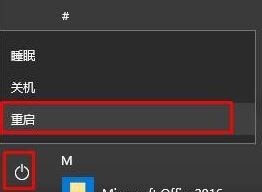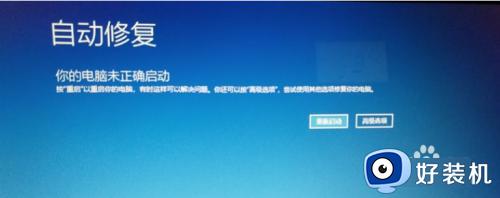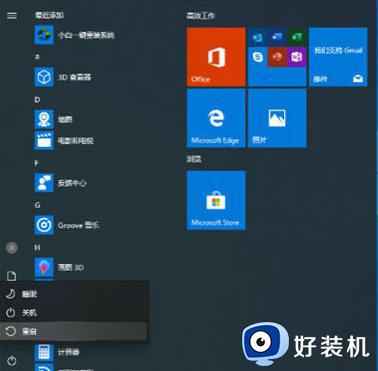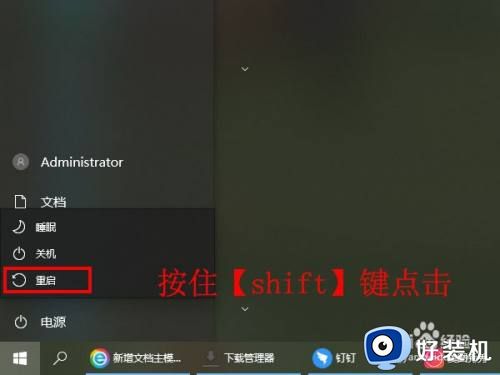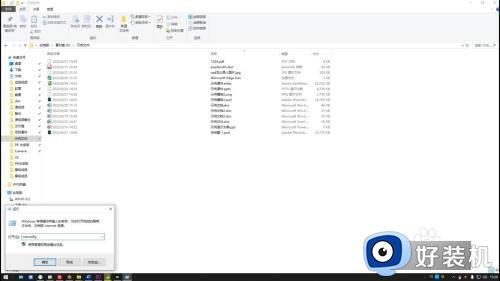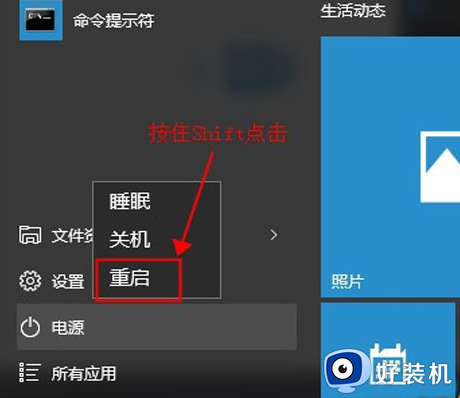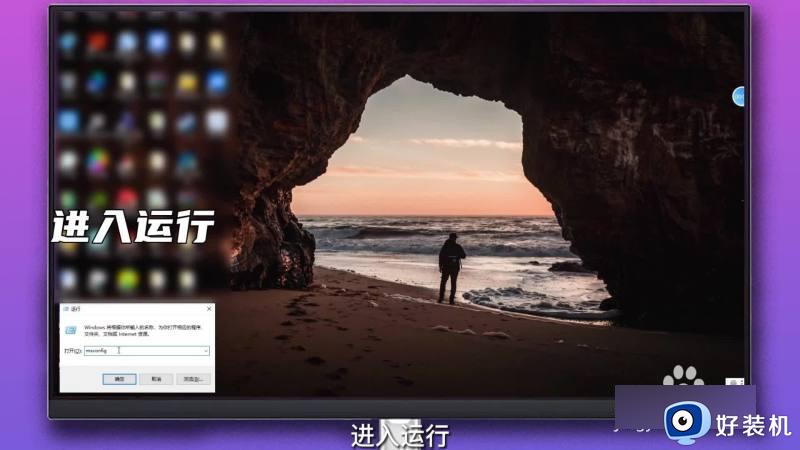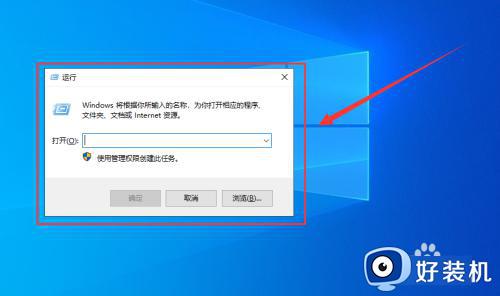win10系统怎么进入安全系统 win10强制进入安全模式系统教程
时间:2023-07-29 10:37:00作者:xinxin
由于用户在win10电脑上浏览网页时,打开的网站不安全导致病毒入侵的情况出现,因此一些用户在不想要重装win10系统的情况,电脑无法正常开机状态下可以进入安全模式来对病毒进行查杀,可是win10系统怎么进入安全系统呢?今天小编就给大家分享一篇win10强制进入安全模式系统教程。
推荐下载:win10专业版iso原版镜像
具体方法:
第一步:快捷键【win+R】打开运行,输入【msconfig】,按确定进入,如图所示。
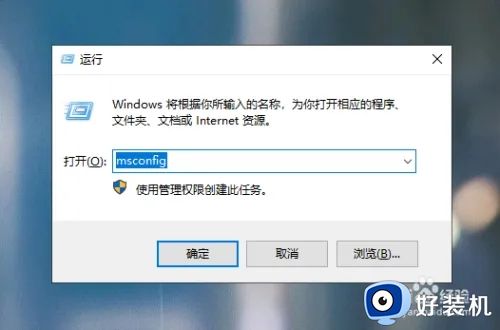
第二步:在上方切换到【引导】选项卡,接着在【引导选项】下边勾选【安全引导】,最后点击【确定】,如图所示。
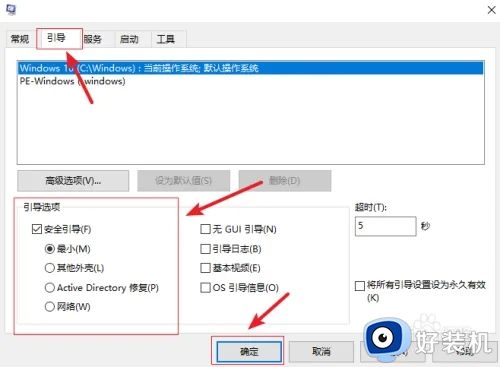
第三步:系统弹出重新启动的窗口,点击【重新启动】,电脑就会直接进入【安全模式】,如图所示。
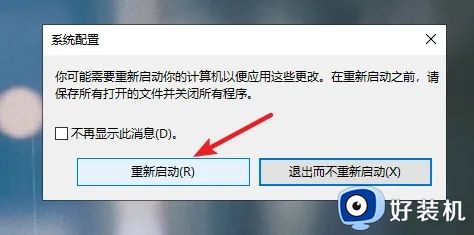
本文就是小编给大家介绍的一篇win10强制进入安全模式系统教程了,还有不懂得用户就可以根据小编的方法来操作吧,希望本文能够对大家有所帮助。